一.Linux目录结构
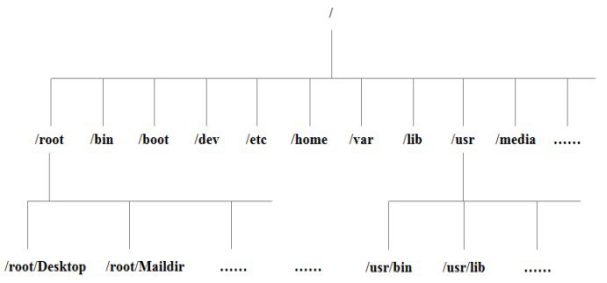
/root: 系统管理员
/bin: 存放二进制可执行文件(ls,cat,mkdir等),常用命令一般都在这里。
/boot: 存放用于系统引导时使用的各种文件
/dev: 用于存放设备文件。
/etc: 存放系统管理和配置文件
/home:存放所有用户文件的根目录,是用户主目录的基点
/var:用于存放运行时需要改变数据的文件,也是某些大文件的溢出区,比方说各种服务的日志文件(系统启动日志等。)等。
/lib:存放跟文件系统中的程序运行所需要的共享库及内核模块。共享库又叫动态链接共享库,作用类似windows里的.dll文件,存放了根文件系统程序运行所需的共享文件。
/usr:用于存放系统应用程序,这是最庞大的目录,要用到的应用程序和文件几乎都在这个目录。
/usr/bin众多的应用程序
/usr/lib常用的动态链接库和软件包的配置文件
二. 目录操作
|
操作 |
命令 |
|
查看当前目录 |
Pwd |
|
操作文件夹 打开指定目录 打开当前用户的主目录 返回上级目录 返回进入目录 打开根目录 |
cd [目录名称] cd ~ cd .. cd - cd / |
|
浏览目录下的文件列表 以列的形式查看当前目录下的文件列表 查看当前目录下所有的文件,包含隐藏文件 以列的形式查看当前目录下所有的文件,包含隐藏文件 |
ls ls -l ls -a ls -la |
|
创建文件目录命令 递归新建多级目录 |
mkdir 目录名称 mkdir -p 目录名称 |
|
删除文件 删除空文件夹 删除文件/目录强制删除 询问是否删除 |
rmdir 文件名 rm -rf 文件名/目录名 rm -ri |
|
复制文件/目录 递归复制,目录1所有的文件和文件夹到目录2 执行复制时覆盖原有目录前询问用户 |
cp -r 目录1 目录2 cp -ri 目录1 目录2 |
|
移动或修改文件名 移动文件,修改文件名 将目录1的文件移动到目录2中 |
mv 文件1 文件2 mv 目录1 目录2 |
三. 文件操作
|
操作 |
命令 |
|
查找文件或目录 |
find /root -name ‘ins’ |
|
创建文件 |
touch 文件名 |
|
查看,编辑文件 打开文件(输入i,a,o 修改文件) 退出(然后按 :+命令) 保存并退出 强制退出 显示行号 使用字符串1替换字符串1 查看,编辑文件 (按下Ctrl+C退出) 打开一个较小的文件 打开一个新的文件 查看文件开头内容(n表示行数,默认为10行) 查看文件的结尾(按下Ctrl+C退出) 动态加载某个文件的内容(常用于查看日志) 查看文件最后几行(n表示行数,默认为10行) |
vi 文件名 Esc :wq! :q! :set nu :s/字符1/字符串2 cat 文件名 cat > 文件名 head -n 文件名 tail -f 文件名 tail -n 文件名 |
四 .权限管理
|
操作 |
命令 |
|
切换用户 |
su 用户名 |
|
查看登录用户 |
whoami |
|
查看当前用户所属分组 |
groups |
|
查看当前用户UID和GID |
id |
添加用户
useradd [参数] 新建用户账号
设置用户密码:passwd [用户名]
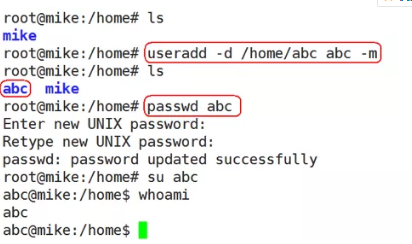
删除用户:userdel [用户名]
chmod u-r file 给文件file的拥有者减去读的权限
权限模式
u,g,o:拥有者,同组用户,其他组用户
+,-:赋予,收回权限
r,w,x:读,写,执行权限
示例: chmod –r 文件夹名称
数字模式
使用三位二进制数表示权限操作
chmod abc file
其中a,b,c各为一个数字,a表示User,b表示Group,c表示Other的权限。
r=4,w=2,x=1
若要rwx(可读、可写、可执行)属性,则4+2+1=7
若要rw-(可读、可写、不可执行)属性,则4+2=6
若要r-w(可读、不可写、可执行)属性,则4+1=5
范例:
chmod a=rwx file 和 chmod 777 file 效果相同
chmod ug=rwx,o=x file 和 chmod 771 file 效果相同
若用chmod 4755 filename可使此程式具有root的权限
示例:chmod 753 –r F01
查看进程 ps
杀死进程 kill -9 pid -9表示强迫中止
进程文件.sh文件
五 .解压安装
tar安装方式: tar格式为打包后没有压缩的包,
gz结尾是按照gzip打包并压缩的软件包
tar.bz是按照二进制方式打包并压缩的
示例:
解压gzip包 tar -zxvf 包名
解压bz包 tar -jxvf 包名
解压普通包 tar -xvf 包名